分享最实在的玩机技巧,洞察最前沿的科技资讯!大家好,这里是手机科技园!
经过用苹果手机的朋友都知道,iPhone不支持长截图,很多安卓用户为此嘲笑。今天就来教你如何用iPhone长截图,以后再也不用羡慕安卓用户了。

iPhone滚动截长图
①首先用Safari浏览器打开某个网页,比如:当你浏览文章时,点击页面右上角的三个点。选择「在Safari浏览器中打开」;
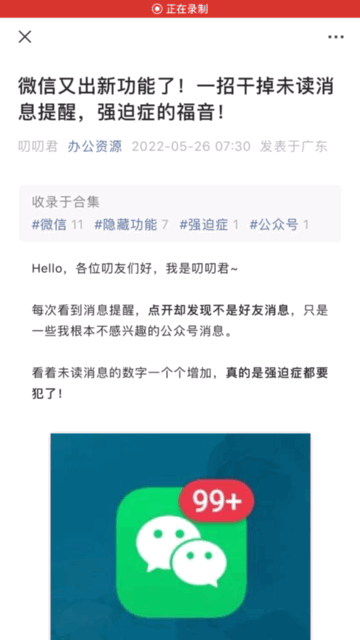
②这时候就会跳转到Safari浏览器,阅读这篇文章,先截取一张图片,屏幕左下方的缩略图会停留片刻,随机点击缩略图;
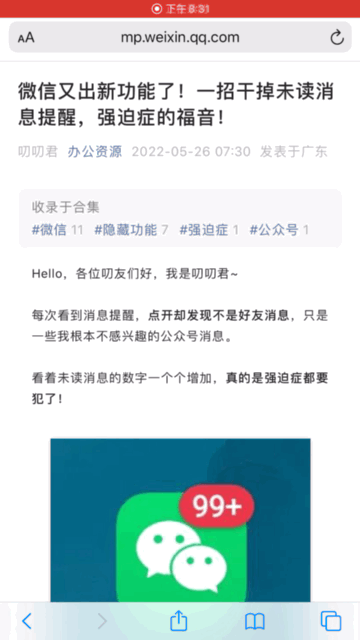
③然后切换到「整页」,拖动右侧的长度条即可看到一整页的内容都被截取下来了,点击左上角的「完成」,即可保存为PDF长图。
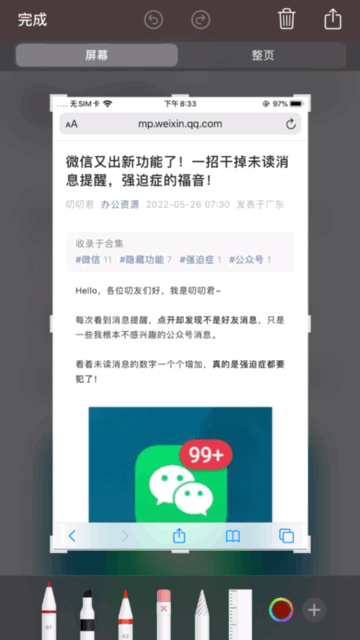
由于PDF文件是无法保存在相册的,你可以进入微信小程序找到迅捷PDF转换器,选择「PDF转图片」功能,从本地上传PDF文件,即可自动生成长截图。
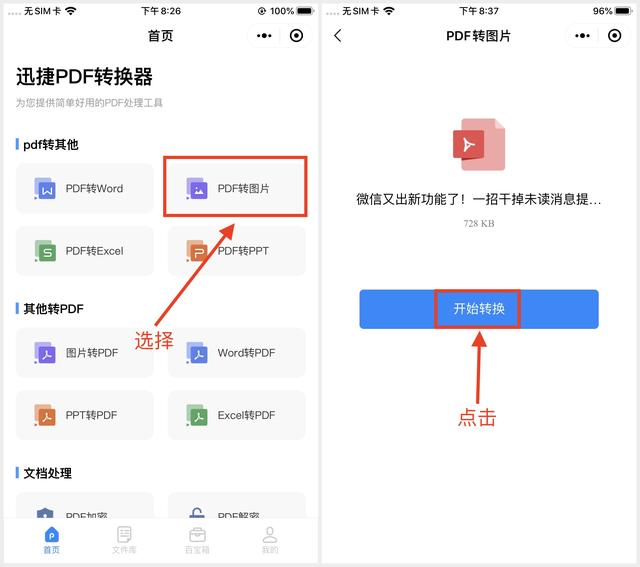
除此之外,还有3种常规的截图方式,不知道的往下看:
1.组合键截屏
这个截屏方法比较普通,就是通过组合键截图,只要同时按下锁屏按钮 音量上按钮,屏幕一闪而过,就可以完成截屏。

2.轻点背面截图
如果你的iPhone升级到了iOS14,那么轻点背面两下也能截图,不过需要先设置一下。
打开iPhone的设置,依次点击「辅助功能」-「触控」-「轻点背面」,选择「轻点两下」,添加“截屏”指令。
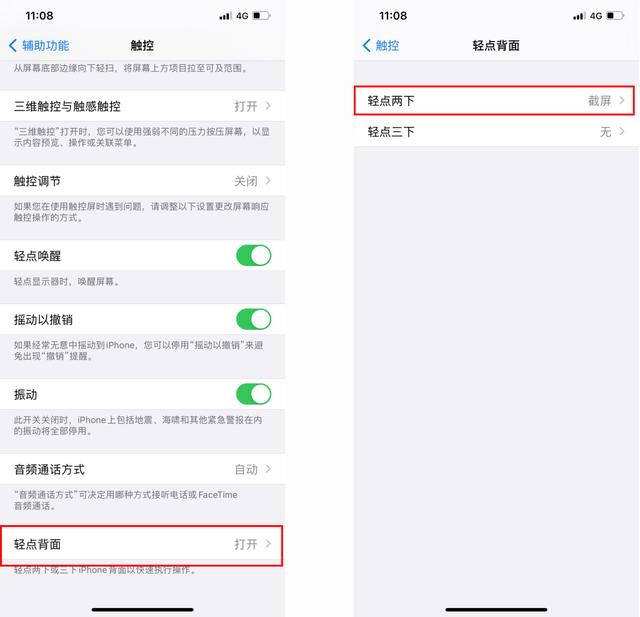
接着测试一下,手指放在iPhone背部,快速轻点两下,就可以快速截图啦,是不是很爽!
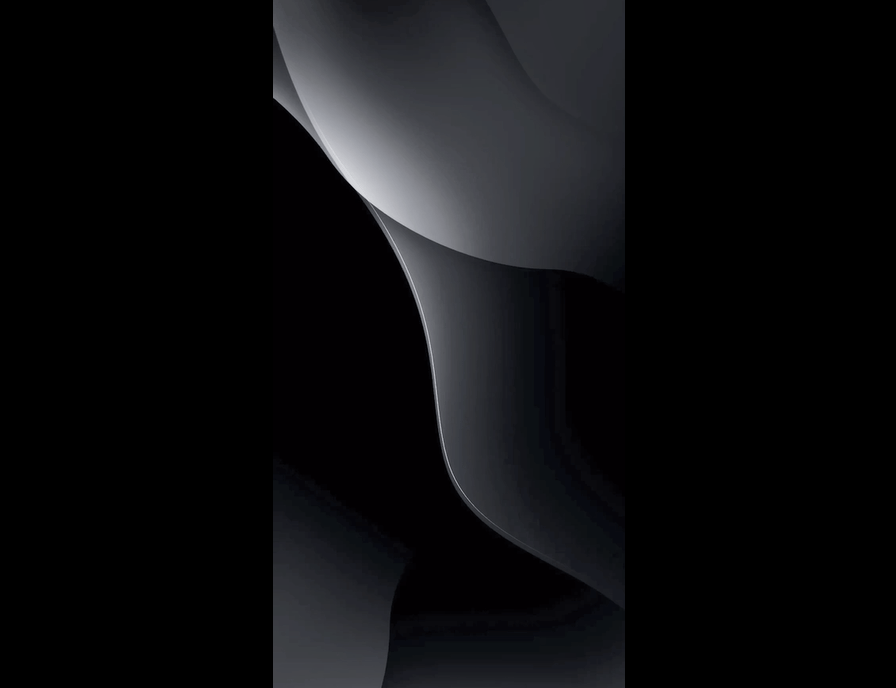
3.辅助触控截图
我们还可以利用iPhone的小圆点来截图。
依次点击「设置」-「辅助功能」-「触控」-「辅助触控」,开启小圆点。接着在自定操作中,设置想要截屏的方式,例如:选择「轻点两下」,设为“截屏”。
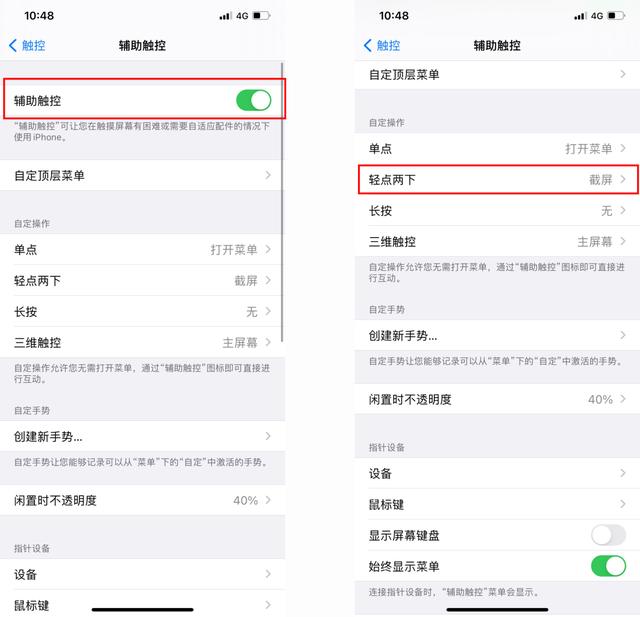
当你想要使用小圆点截屏时,只需双击屏幕上“小圆点”,即可实现快速截屏。

写在后面:
今天的内容就到这里了,如果你觉得不错的话可以分享出去,这样能够帮助到更多的人哦。
今天才知道,iPhone也有长截图功能,以后再也不用羡慕安卓用户了。
以上就是鸿运下载小编给大家带来的“苹果长屏截图教程 ”全部内容,希望可以解决你的问题,感谢您的阅读,想了解更多苹果长屏截图教程 相关信息请关注鸿运下载站。